为了在新系统win11中保护系统文件的安全会需要在登录电脑的时候进行账户登录,然而这个操作很麻烦很多用户想要取消却不知道怎么操作,下面就给你们带来了win11取消登录账户教程,快来一起学习一下吧。
win11怎么取消登录账户:
1、首先点击任务栏中间的开始,然后点击进入设置,并打开运行。
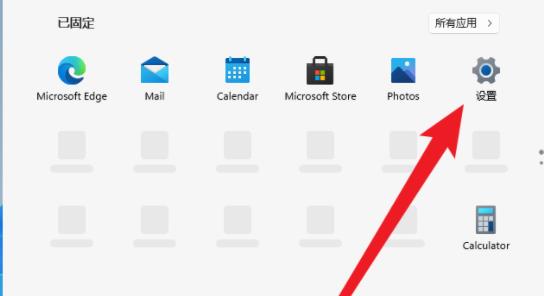
2、然后在运行窗口中输入代码:control userpasswords2并回车。
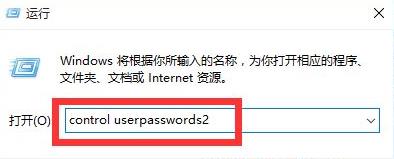
3、此时打开“用户账户”属性,不勾选“要使用本机,用户必须输入用户名和密码(E)”。

4、然后就可以设置登录的账户了,之后再次重启电脑就可以取消了以后就不用再登录了。

以上就是win11取消登录账户教程,设置之前一定要先登录才可以设置。想知道更多相关教程还可以收藏教程之家。














